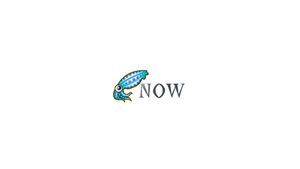Введение
Squid — это полностью кэшированный прокси, который поддерживает популярные сетевые протоколы, такие как HTTP, HTTPS, FTP и другие. Squid в основном используется для повышения производительности веб-сервера за счет кэширования повторяющихся запросов, фильтрации веб-трафика и доступа к контенту с географическим ограничением.
Это руководство проведет вас через процесс настройки прокси-сервера Squid в Ubuntu 18.04 и настройки веб-браузеров Firefox и Google Chrome для его использования.
Установите Squid на Ubuntu
Пакет Squid включен в репозитории Ubuntu 18.04 по умолчанию. Чтобы установить его, введите следующие команды от имени пользователя sudo:
sudo apt updatesudo apt install squidПосле завершения установки служба Squid запустится автоматически.
Чтобы убедиться, что установка прошла успешно и служба Squid запущена, введите следующую команду, которая распечатает статус службы:
sudo systemctl status squidВы должны получить выходное сообщение, подобное следующему:
● squid.service - LSB: Squid HTTP Proxy version 3.x
Loaded: loaded (/etc/init.d/squid; generated)
Active: active (running) since Wed 2020-01-08 12:15:21 CET; 9h ago
Docs: man:systemd-sysv-generator(8)
Tasks: 5 (limit: 2299)
CGroup: /system.slice/squid.service
├─23948 /usr/sbin/squid -YC -f /etc/squid/squid.conf
├─23950 (squid-1) -YC -f /etc/squid/squid.conf
├─23951 (logfile-daemon) /var/log/squid/access.log
├─23952 (pinger)
└─23965 (basic_ncsa_auth) /etc/squid/htpasswd
Jan 08 12:15:21 TEST-SERVER-1 systemd[1]: Starting LSB: Squid HTTP Proxy version 3.x...
Jan 08 12:15:21 TEST-SERVER-1 squid[23898]: * Starting Squid HTTP Proxy squid
Jan 08 12:15:21 TEST-SERVER-1 squid[23898]:...done.....Настроить Сквид
Squid можно настроить, отредактировав файл /etc/squid/squid.conf. Вы также можете использовать отдельные файлы с параметрами конфигурации, которые можно включить с помощью директивы include.
Файл конфигурации содержит комментарии, описывающие, что делает каждый параметр конфигурации.
Перед внесением каких-либо изменений рекомендуется сделать резервную копию исходного файла конфигурации:
sudo cp /etc/squid/squid.conf{,.orginal}Чтобы отредактировать файл, откройте его в текстовом редакторе:
sudo nano /etc/squid/squid.confПо умолчанию Squid настроен на прослушивание порта 3128 на всех сетевых интерфейсах сервера.
Если вы хотите изменить порт и настроить прослушивающий интерфейс, найдите строку, начинающуюся с http_port и укажите IP -адрес интерфейса и новый порт. Если интерфейс не указан, Squid будет прослушивать все интерфейсы.
# Squid normally listens to port 3128
http_port IP_ADDR:PORT
Сохраните и закройте файл, нажав CTRL + X, затем Y, чтобы сохранить изменения, а затем ENTER, если вы используете nano.
Запуск Squid на всех интерфейсах и порт по умолчанию подойдет большинству пользователей.
В Squid вы можете контролировать доступ клиентов к веб-ресурсам с помощью списков контроля доступа (ACL).
По умолчанию Squid разрешает доступ только с локального хоста.
Если все клиенты, которые будут использовать прокси-сервер, имеют статический IP-адрес, вы можете создать список ACL, в который будут включены разрешенные IP-адреса.
Вместо добавления IP-адресов в основной файл конфигурации мы создадим новый выделенный файл, который будет содержать IP-адреса:
sudo nano /etc/squid/allowed_ips.txtДобавьте один или несколько IP-адресов:
192.168.22.22
# All other allowed IPs
Сохраните и закройте файл, нажав CTRL + X, затем Y, чтобы сохранить изменения, а затем ENTER, если вы используете nano.
После этого откройте основной файл конфигурации и создайте новый ACL с именем allowed_ips и разрешите доступ к этому ACL с помощью директивы http_access:
sudo nano /etc/squid/squid.confДобавьте следующие строки:
#...
acl allowed_ips src "/etc/squid/allowed_ips.txt"
#...
#http_access allow localnet
http_access allow localhost
http_access allow allowed_ips
http_access deny allСохраните и закройте файл, нажав CTRL + X, затем Y, чтобы сохранить изменения, а затем ENTER, если вы используете nano.
Порядок правил http_access важен. Убедитесь, что вы добавили строки перед http_access deny all.
Директива http_access работает аналогично правилам брандмауэра. Squid читает правила сверху вниз, и когда правило соответствует следующим правилам, они не обрабатываются.
Всякий раз, когда в файл конфигурации вносятся изменения, сервис Squid должен быть перезапущен, чтобы изменения вступили в силу:
sudo systemctl restart squidSquid-аутентификация
Squid может использовать различные серверные части, включая Samba, LDAP и базовую аутентификацию HTTP для аутентифицированных пользователей.
В этом руководстве мы настроим Squid для использования базовой аутентификации. Это простой метод аутентификации, встроенный в протокол HTTP.
Мы будем использовать openssl для генерации паролей и добавления пары « username:password » в /etc/squid/htpasswd с помощью команды tee, как показано ниже.
Давайте создадим пользователя с именем « alice » с паролем « 1390fh19 »:
printf "alice:$(openssl passwd -crypt '1390fh19')\n" | sudo tee -a /etc/squid/htpasswdВы должны получить вывод, подобный следующему:
alice:HDWEnTTbcud1AТеперь, когда пользователь создан, следующим шагом будет включение базовой HTTP-аутентификации и htpasswd.
Откройте основную конфигурацию:
sudo nano /etc/squid/squid.confДобавьте и отредактируйте параметры следующим образом:
#...
auth_param basic program /usr/lib/squid3/basic_ncsa_auth /etc/squid/htpasswd
auth_param basic realm proxy
acl authenticated proxy_auth REQUIRED
#...
#http_access allow localnet
http_access allow localhost
http_access allow authenticated
# And finally deny all other access to this proxy
http_access deny allПервые три строки создают новый список ACL с именем « аутентифицированный», а последняя строка разрешает доступ для аутентифицированных пользователей.
Перезапустите службу Squid:
sudo systemctl restart squidНастроить брандмауэр
Предполагая, что вы используете UFW для управления брандмауэром, вам необходимо открыть порт Squid. Для этого включите профиль « Squid », который включает правила для портов Squid по умолчанию.
sudo ufw allow 'Squid'Чтобы проверить тип статуса:
sudo ufw statusВывод будет выглядеть следующим образом:
Status: active
To Action From
-- ------ ----
22/tcp ALLOW Anywhere
Squid ALLOW Anywhere
22/tcp (v6) ALLOW Anywhere (v6)
Squid (v6) ALLOW Anywhere (v6)
Если Squid работает на другом порту, отличном от порта по умолчанию, например, 8888, вы можете разрешить трафик на этом порту с помощью: sudo ufw allow 8888/tcp.
Настройте браузер для использования прокси
Теперь, когда вы настроили Squid, последний шаг — настроить ваш любимый браузер для его использования.
Fire Fox
Следующие шаги одинаковы для Windows, macOS и Linux.
- В правом верхнем углу щелкните значок гамбургера
☰, чтобы открыть меню Firefox: - Нажмите на ссылку
⚙ Preferences - Прокрутите вниз до раздела «
Network Settings» и нажмите кнопку «Settings...».
Откроется новое окно.
- Нажмите кнопку
Manual proxy configuration. - Введите IP-адрес сервера Squid в поле
HTTP Hostи3128в полеPort. - Установите флажок
Use this proxy server for all protocols. - Нажмите кнопку
OK, чтобы сохранить настройки.
На этом этапе Firefox настроен, и вы можете выходить в Интернет через прокси-сервер Squid. Чтобы проверить это, откройте google.com, введите « what is my ip », и вы должны увидеть IP-адрес своего сервера Squid.
Чтобы восстановить настройки Network Settings по умолчанию, нажмите кнопку Use system proxy settings и сохраните настройки.
Существует несколько плагинов, которые также могут помочь вам настроить параметры прокси-сервера Firefox, например FoxyProxy.
Гугл Хром
Google Chrome использует системные настройки прокси-сервера по умолчанию. Вместо изменения настроек прокси-сервера операционной системы вы можете использовать надстройку, например SwitchyOmega, или запустить веб-браузер Chrome из командной строки.
Чтобы запустить Chrome с новым профилем и подключиться к серверу Squid, используйте следующую команду, введя IP-адрес сервера, на котором вы установили Squid:
Линукс:
/usr/bin/google-chrome \
--user-data-dir="$HOME/proxy-profile" \
--proxy-server="http://SQUID_IP:3128"
Mac ОС:
"/Applications/Google Chrome.app/Contents/MacOS/Google Chrome" \
--user-data-dir="$HOME/proxy-profile" \
--proxy-server="http://SQUID_IP:3128"
Окна:
"C:\Program Files (x86)\Google\Chrome\Application\chrome.exe" ^
--user-data-dir="%USERPROFILE%\proxy-profile" ^
--proxy-server="http://SQUID_IP:3128"
Если есть какие-либо проблемы, проверьте правильность пути к файлу запуска Google Chrome.
Профиль будет создан автоматически, если он не существует. Таким образом, вы можете запускать несколько экземпляров Chrome одновременно.
Чтобы убедиться, что прокси-сервер работает правильно, откройте google.com и введите « what is my ip ». IP-адрес, отображаемый в браузере, должен быть IP-адресом вашего сервера.
Вывод
Вы узнали, как установить Squid на Ubuntu 18.04 и как настроить браузер для его использования.
Squid — один из самых популярных прокси-кэш-серверов. Это повышает скорость веб-сервера и может помочь вам ограничить доступ пользователей к Интернету.